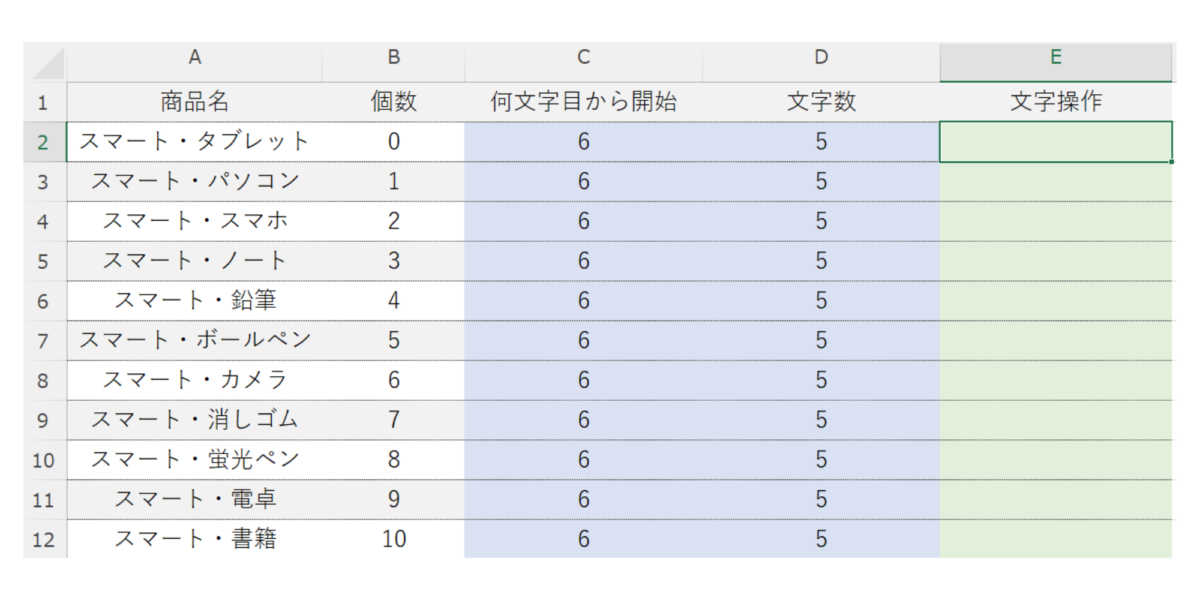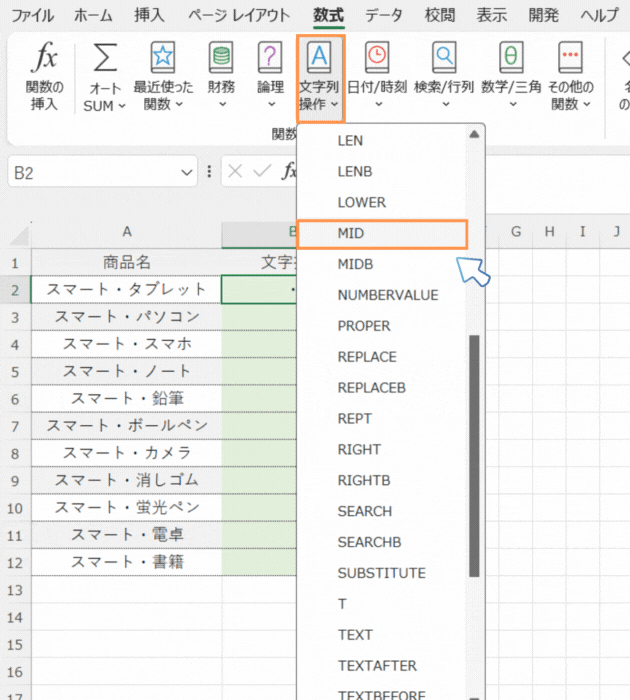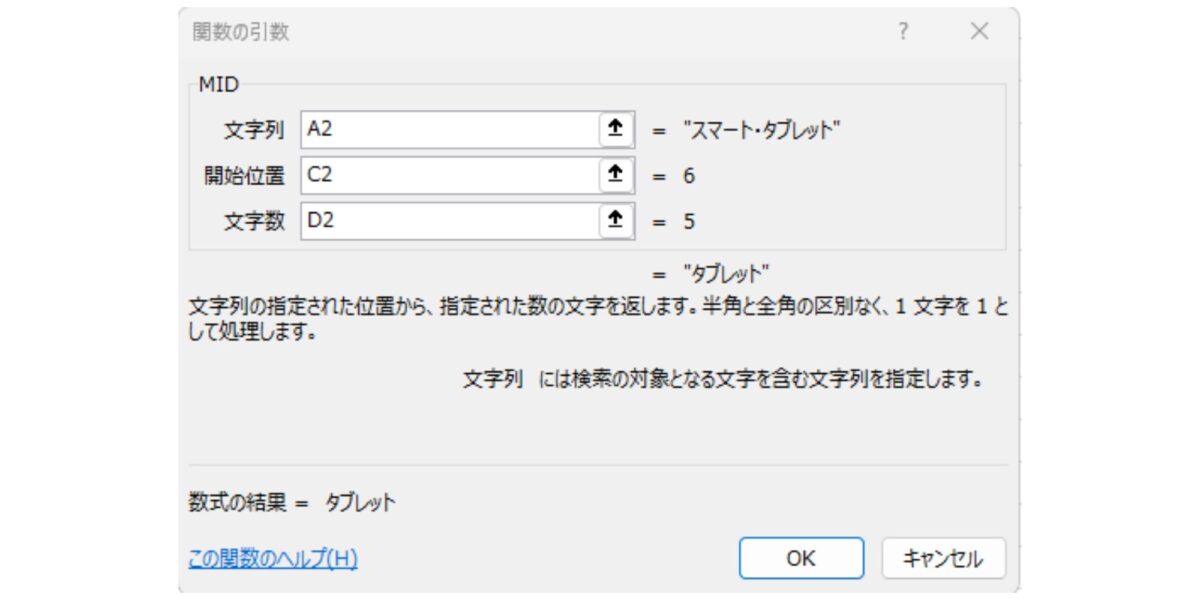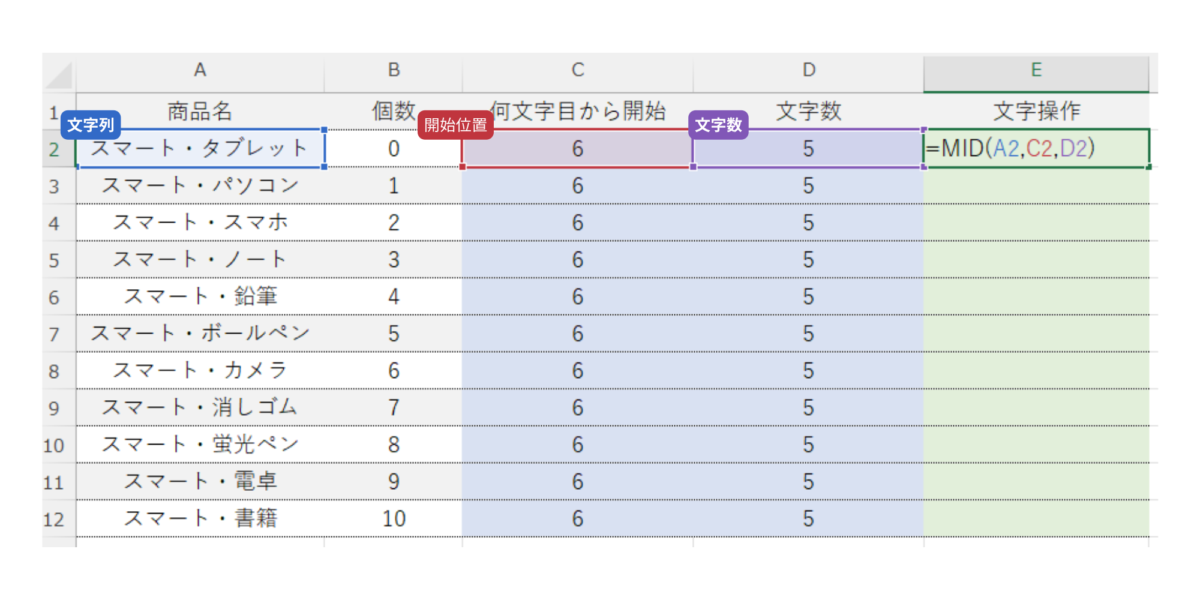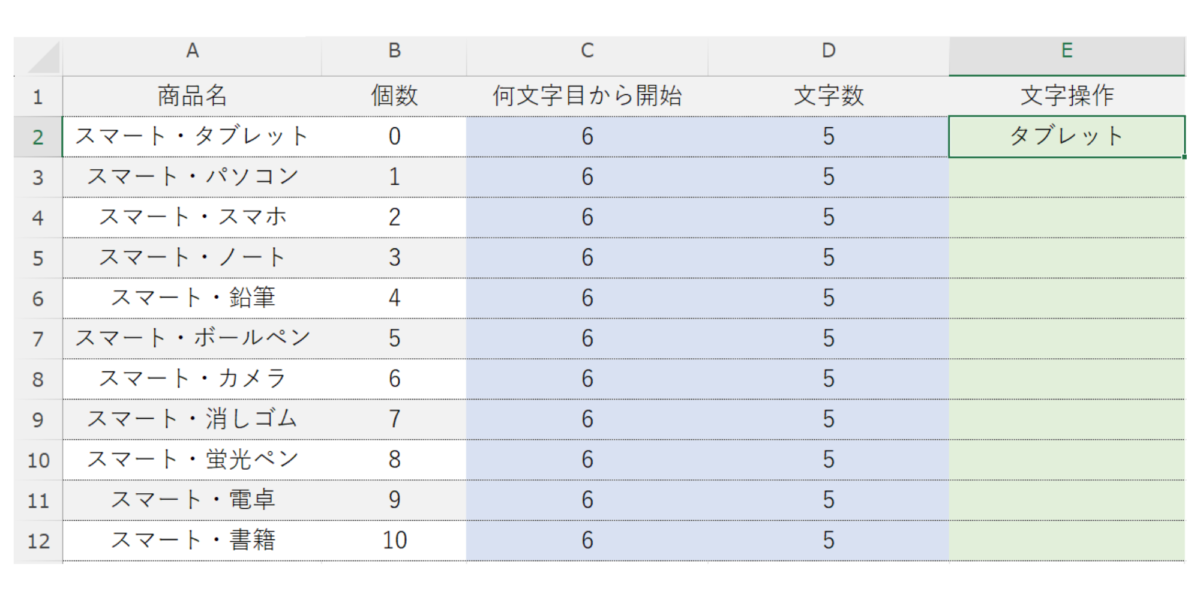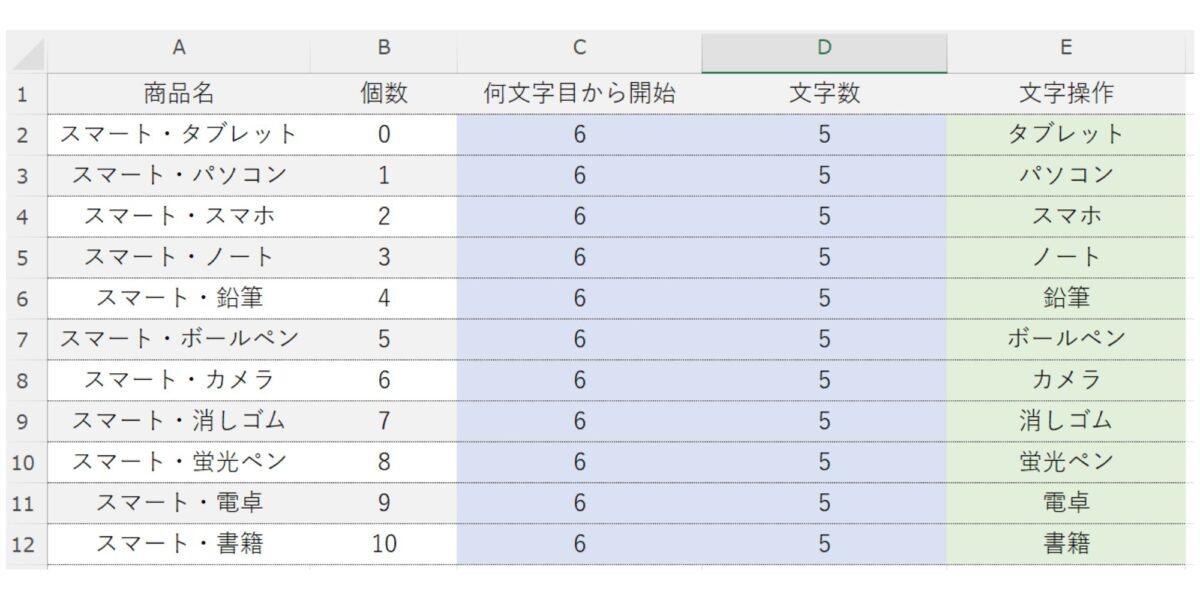akitoyo
文字列の中から特定の部分を抽出するために「MID関数」を使用します。MID関数は、指定した位置から特定の文字数を抽出するための便利な関数です。
MID関数の基本
MID関数の構文
まずは、MID関数の基本的な構文を見てみましょう。
- 文字列: 抽出対象の文字列を指定します。
- 開始位置: 抽出を開始する位置を指定します(1文字目は位置1とします)。
- 文字数: 抽出する文字数を指定します。
基本的なMID関数の使用
目的: 商品の名前など、文字列の指定された位置から指定された文字数分を取り出し、表示させます。
MID関数とは? 文字列の指定された位置から、指定された文字数分を取り出す関数です。
取り出した文字列を表示したいセル(例:E2)を選択: E2セルに取り出した文字列を表示させたいとします。
「数式」タブから関数を選択: 「数式」タブをクリックし、「文字列操作」カテゴリから「MID」関数を選択し、「OK」をクリックします。
「関数の引数」ダイアログボックスが表示されるので、以下の引数を入力します。
- 文字列: 文字列を取り出したいセルを選択します。ここではA2セルを選択します。
- 開始位置: 取り出す文字列の開始位置を指定します。ここではC2セルを選択します。
- 文字数: 取り出す文字数を指定します。ここではD2セルを選択します。
「OK」をクリックして、MID関数の入力を確定します。結果確認: E2セルに、A2セルの文字列のC2セルで指定した位置から、D2セルで指定した文字数分が取り出されて表示されます。
E2セルの右下隅をダブルクリックするか、下にドラッグすることで、他の商品についても値が自動で表示されます。
ポイント
- MID関数は、文字列の指定された位置から、指定された文字数分を取り出します。
- 文字列の左端から指定した文字数分を取り出す場合は、LEFT関数を使用します。
- 文字列の右端から指定した文字数分を取り出す場合は、RIGHT関数を使用します。
- 開始位置や文字数の指定には、セル参照だけでなく、直接数値を入力することも可能です。今回の例では、C列とD列に開始位置と文字数の値を入力しておき、それらを参照してMID関数の引数としています。
- これにより、開始位置や文字数を変更するだけで、取り出す文字列を簡単に変更できます。
まとめ
例えば、セルに「abcdefg」と入力されている場合、MID関数を使って「cde」の部分を抽出することができます。この関数を使うと、特定の位置から文字列を取り出す作業が簡単になり、データの加工や分析が効率的に行えます。ぜひ試してみて、Excelでの文字列操作をさらに便利にしてくださいね!
ABOUT ME

僕は、Excelの関数と読書で得た知識を使って、戦略的なテンプレートを制作し、そのプロセスをブログでシェアしています。これにより、ビジネスの効率を大幅に向上させる方法などを提供しています。
僕はこれまで通信業界で約20年キャリアを積み、Excelの技術を向上させるために日検の情報処理技能検定試験(表計算)で初段と1級を同時合格という実績があります。技術者としても無事故でプロジェクトを完工し、大手企業で表彰され、その実績を買われ管理者として年間1440時間の作業時間を節約するツールも開発しました。
さらに、300冊以上のビジネス書を読み、サーバントリーダーシップで問題解決をすべくビジネスパートナーを探しています。将来は、次世代のために新しい雇用を創り、たくさんの人の強みを活かせる社会を目指しています。